
O Chrome 78 tem um novo truque na manga. Ele pode habilitar o modo escuro à força em cada site que você visita, acabando com aqueles fundos brancos ofuscantes em sua bela área de trabalho escura.
Atualizar : A partir do Chrome OS 78, este sinalizador aparentemente causa sérios problemas no Chrome OS. Não tente se você estiver usando um Chromebook ou precisará redefinir o Chrome OS depois.
Esta é uma solução de força bruta
O Google Chrome já tem um modo escuro integrado. Os sites podem mudar automaticamente para o modo escuro se você estiver usando, presumindo que o site suporte isso. Mas a maioria dos sites não tem modo escuro automático - ou qualquer modo escuro.
Em vez de esperar que milhões de sites entrem no movimento do modo escuro, a nova opção "Forçar modo escuro para conteúdo da web" do Chrome deixará todos esses sites brilhantes no escuro. É um pouco como usando “Smart Invert” em um iPhone - as cores claras ficarão brilhantes, mas deixarão as imagens em paz.
Esta é uma solução de força bruta e não será tão bonita quanto esperar que os sites ativem seus próprios temas escuros novos e brilhantes. Mas isso tornará a web escura em todos os lugares. Anteriormente, você podia baixar e instalar extensões de navegador que escurecem sites claros automaticamente . Agora, ele está integrado ao Chrome.
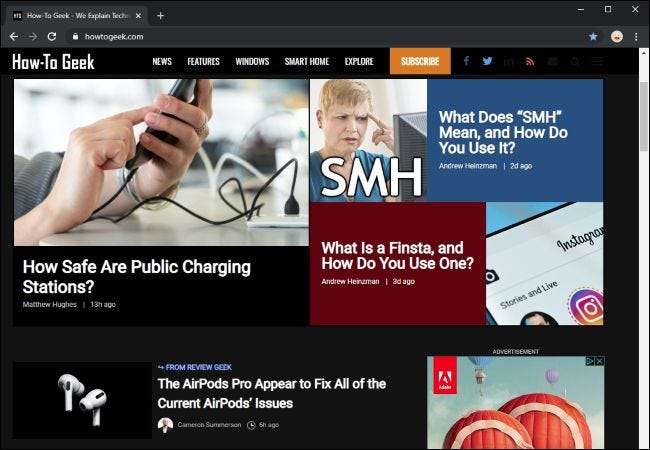
Ativar esta opção não ativa o modo escuro no Chrome - para isso, você precisará habilite a opção de modo escuro em todo o sistema operacional . Por exemplo, no Windows 10, acesse Configurações> Personalização> Cores e selecione “Escuro” em Escolha o modo de aplicativo padrão. No macOS, ative o modo escuro em Preferências do Sistema> Geral .
RELACIONADOS: Como ativar o modo escuro do Google Chrome no Windows 10
Como forçar o modo escuro em todos os sites
Quer experimentar? Esta opção está disponível como um sinalizador oculto no Chrome 78. Como todos os sinalizadores, é uma opção experimental que pode ser alterada ou removida a qualquer momento. Um dia pode mudar para uma opção adequada na tela de configurações do Chrome, ou pode desaparecer completamente.
Para encontrá-lo, digite “chrome: // flags” na omnibox do Chrome e pressione Enter.
Pesquise “Modo escuro” na caixa de pesquisa na parte superior da página de experimentos que aparece.
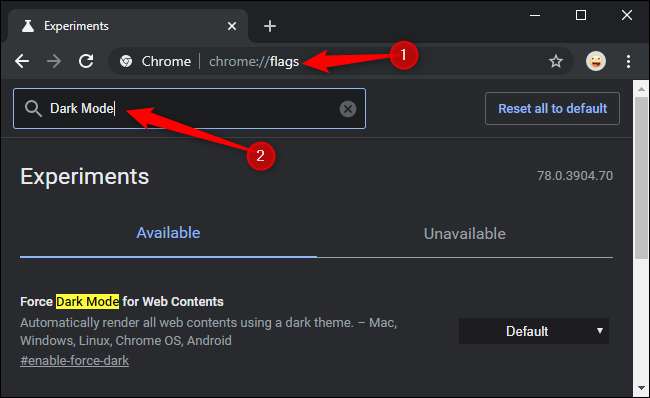
Clique na caixa à direita de “Forçar modo escuro para conteúdo da Web” e selecione “Ativado” para a configuração padrão.
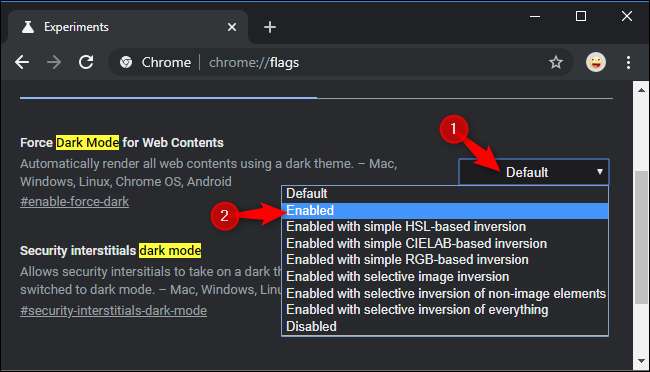
Clique em “Reiniciar” para reiniciar o Chrome. O Chrome fechará e reiniciará todas as suas páginas da web abertas. Certifique-se de salvar qualquer conteúdo nessas páginas - por exemplo, coisas que você digitou em caixas de texto - antes de reiniciar o navegador.
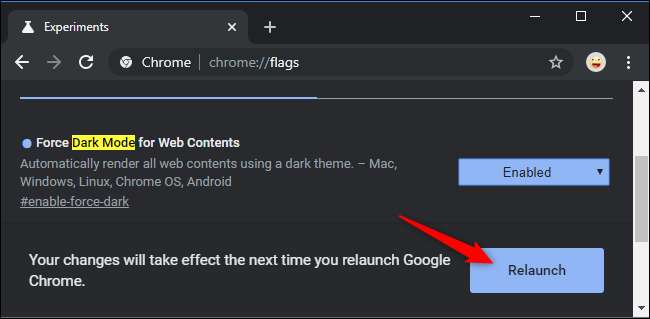
Navegue e veja como funciona. Se você não gostar, volte para a tela de experimentos do Chrome, altere essa opção de volta para "Padrão" e reinicie o navegador. O Chrome vai parar de mexer com as cores dos sites depois que você desabilitar esta opção.
Você também pode tentar outras opções de Forçar modo escuro. Os diferentes modos produzirão resultados diferentes nas páginas da web. Alguns deles irão até mesmo inverter imagens claras, tornando-as escuras. Isso fará com que as imagens pareçam diferentes, é claro, mas pode ser conveniente se você quiser uma área de trabalho sempre escura.
Não se sinta compelido a usar o modo escuro se você não gostar. O modo escuro está na moda, mas pode não ser melhor para você. Apesar disso, nós amamos o modo escuro de qualquer maneira .
RELACIONADOS: O modo escuro não é melhor para você, mas adoramos mesmo assim






